Crear y guardar diseños
En este apartado explicamos cómo crear un diseño nuevo, seleccionar un lenguaje de transformación, así como validar y guardar asignaciones.
Crear un diseño nuevo
Para poder llevar a cabo una transformación primero debe crear un diseño de asignación nuevo, algo que puede hacer de varias maneras:
•En el menú Archivo haga clic en el comando Nuevo. Después seleccione Asignación y haga clic en Aceptar.
•En la barra de herramientas haga clic en  . Después seleccione Asignación y haga clic en Aceptar.
. Después seleccione Asignación y haga clic en Aceptar.
Seleccionar el idioma de transformación
Según la edición de MapForce con la que trabaje tendrá disponibles distintos lenguajes de transformación. En este tutorial hemos seleccionado XSLT3. Puede seleccionar este lenguaje de transformación de dos maneras diferentes:
•En la barra de herramientas, haga clic en XSLT3.
•Abra el menú Resultados y haga clic en XSLT 3.0.
Validar y guardar el diseño
La validación es un paso opcional que permite detectar y corregir errores y advertencias potenciales antes de que se ejecute la asignación. Puede validar la asignación en cualquier momento. Para comprobar si una asignación es válidas tiene dos opciones:
•En el menú Archivo, haga clic en Validar asignación.
•En la barra de herramientas, haga clic en  .
.
En la ventana Mensajes aparece el resultado de la validación:
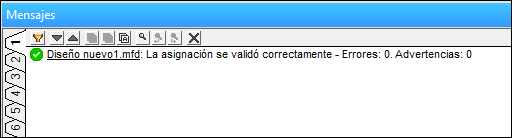
Para guardar la validación tiene dos opciones:
•En el menú Archivo haga clic en Guardar.
•En la barra de herramientas haga clic en ![]() .
.
Hemos guardado la asignación creada en este tutorial como Tut1_OneToOne.mfd.